温馨提示:这篇文章已超过428天没有更新,请注意相关的内容是否还可用!
摘要:本指南详细介绍了在苹果电脑上安装Android Studio和配置SDK的过程。提供了一步一步的教程,包括安装Android Studio和配置SDK的详细步骤和注意事项。对于想要在苹果电脑上进行Android开发的人员,本指南是一个很好的参考资源。
本指南详细介绍了在苹果电脑上安装Android Studio和配置SDK的步骤,从下载到安装Android Studio,再到配置SDK的整个过程,都有简洁明了的说明和图解,帮助开发者轻松搭建Android开发环境。
下载与安装Android Studio
1、访问Android Studio官网,点击专为Mac用户提供的下载地址进行下载。
2、下载完成后,双击安装包进行安装,遵循安装引导,完成安装过程。
(可选)安装汉化版本:
1、访问汉化包下载地址,选择与你Android Studio版本相匹配的汉化包进行下载。
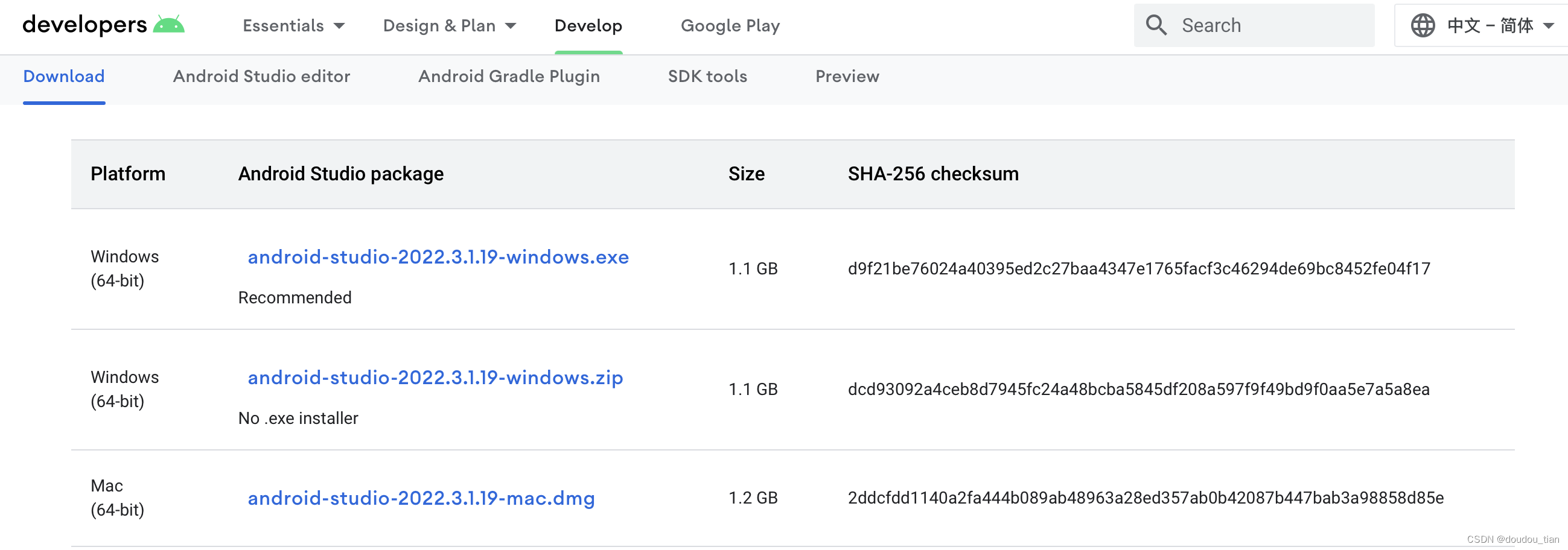
2、下载完成后,打开下载的文件,并右键点击以进行拷贝。
3、打开Finder,定位到应用程序,找到Android Studio并显示包内容。
4、导航至contents文件夹下的plugins文件夹,将汉化包复制至此文件夹。
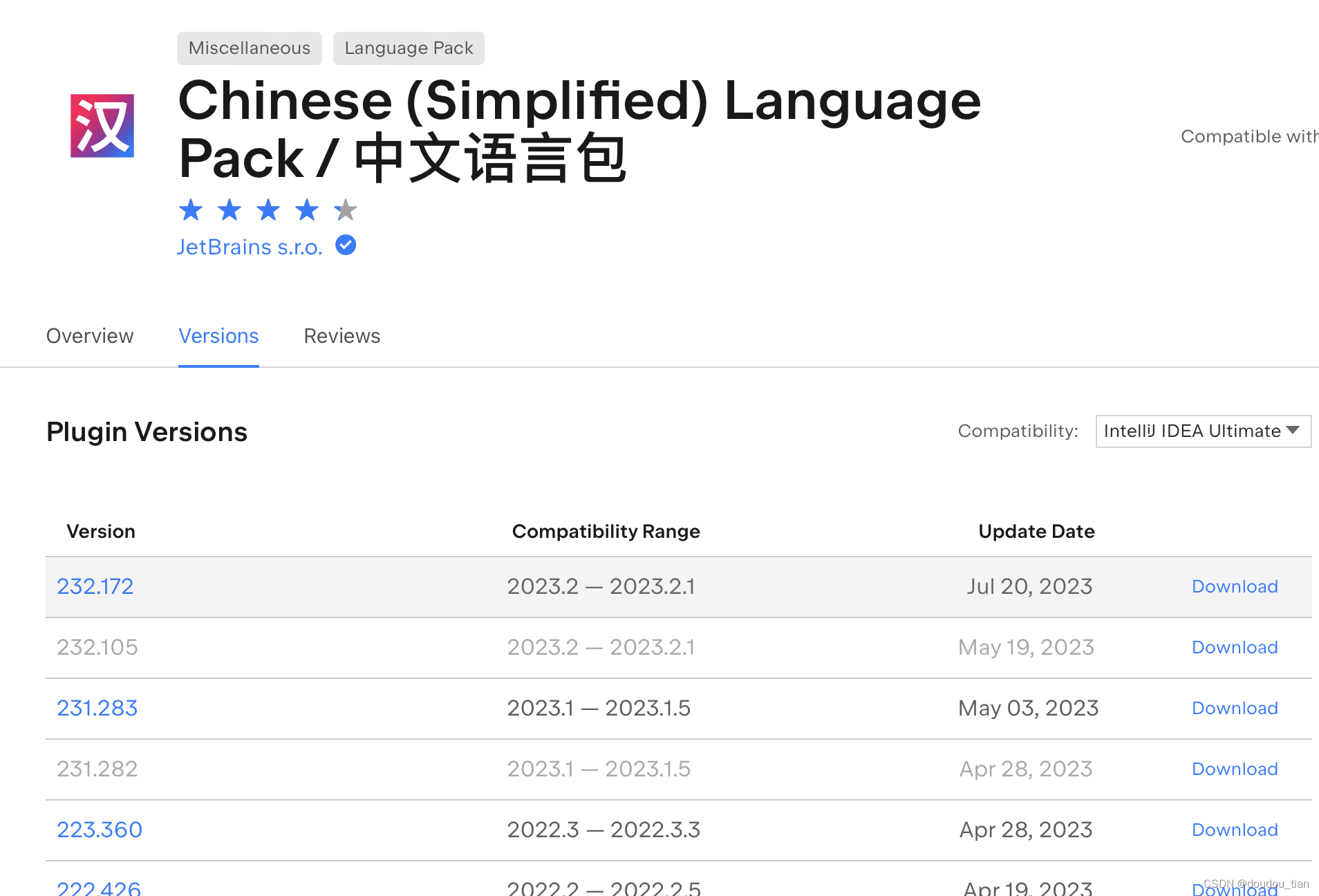
5、重启Android Studio,界面将显示为汉化版本。
配置SDK
1、打开Android Studio,选择“更多操作”,点击“SDK Manager”。
2、在SDK Tools中,勾选需要下载的SDK工具。

3、为方便管理,建议新建一个名为android_sdk的文件夹作为SDK的安装路径,点击“下一步”开始下载。
4、下载完成后,打开终端,输入vi .bash_profile命令以打开编辑器。
5、在编辑器中配置环境变量,确保路径正确,ANDROID_HOME=/Users/你的用户名/Downloads/android_sdk,然后输入export ANDROID_HOME和export PATH=$PATH:$ANDROID_HOME/platform-tools。
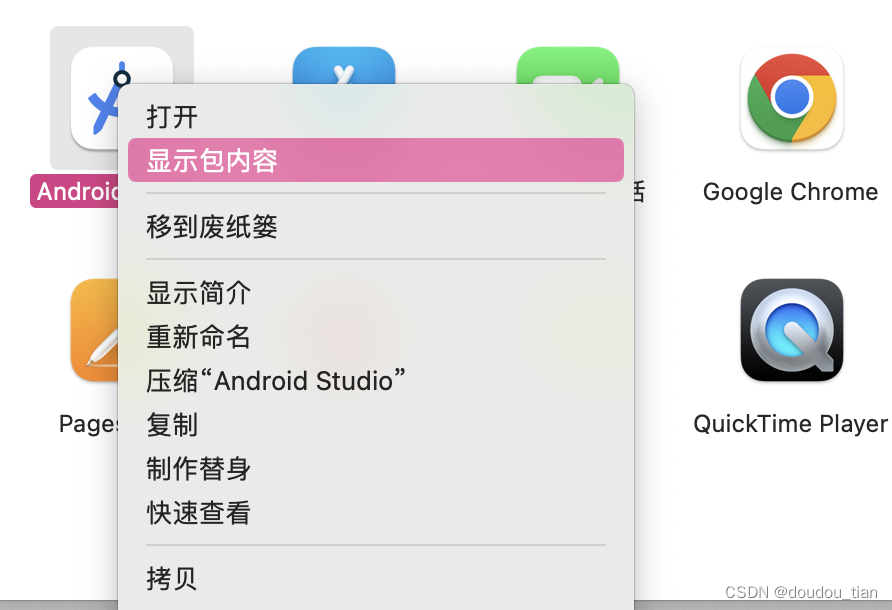
6、退出文本编辑状态,保存并对更改过的文件进行确认。
7、输入source .bash_profile命令使配置的环境变量生效。
8、输入adb --version命令,查看是否成功配置SDK。
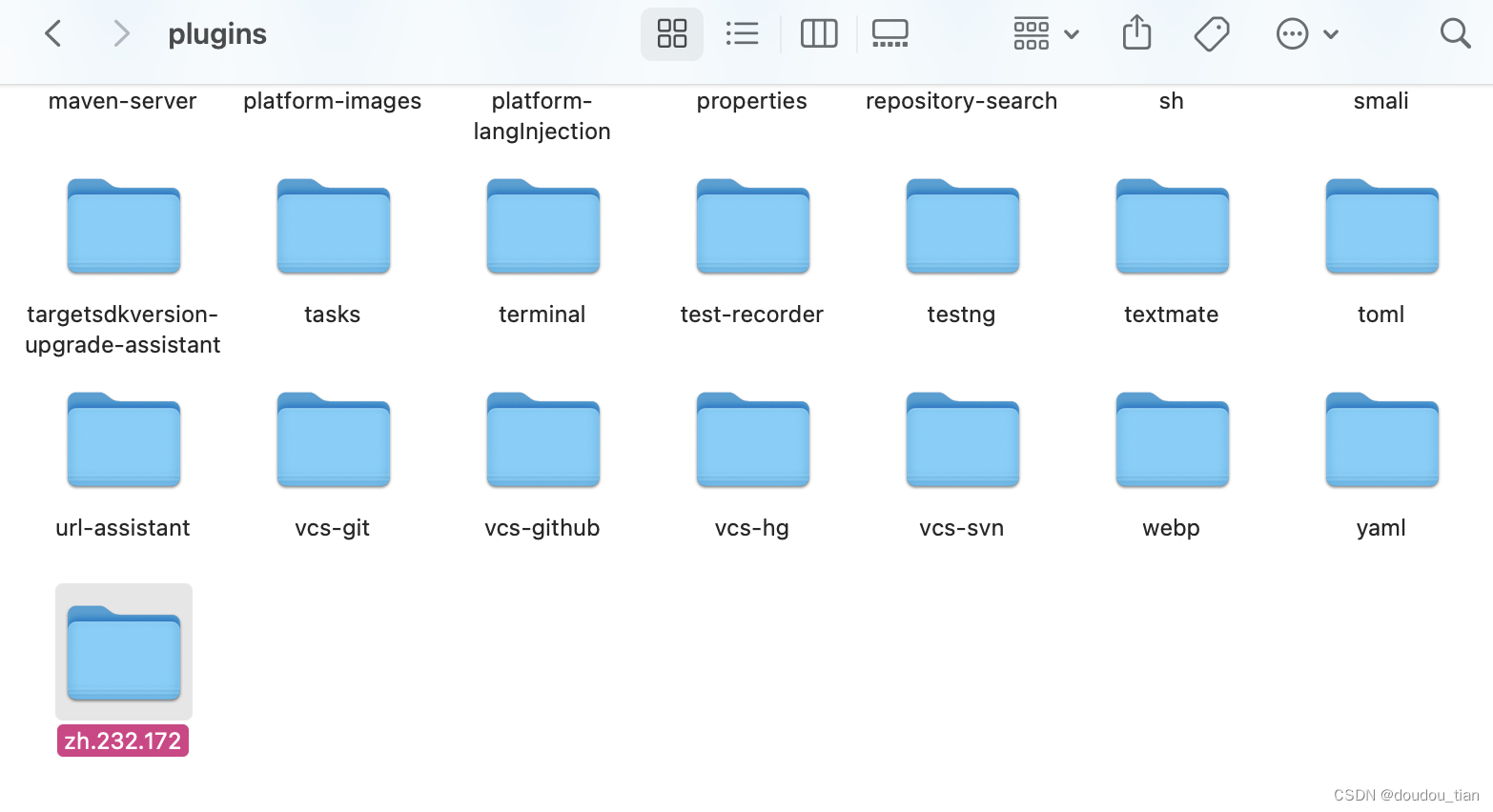
注意事项:
1、在配置环境变量时,请确保路径中的“你的用户名”已替换为实际的用户名。
2、本文提供的教程内容仅供参考,如遇到操作问题或疑问,建议查阅官方文档或寻求技术社区的帮助。
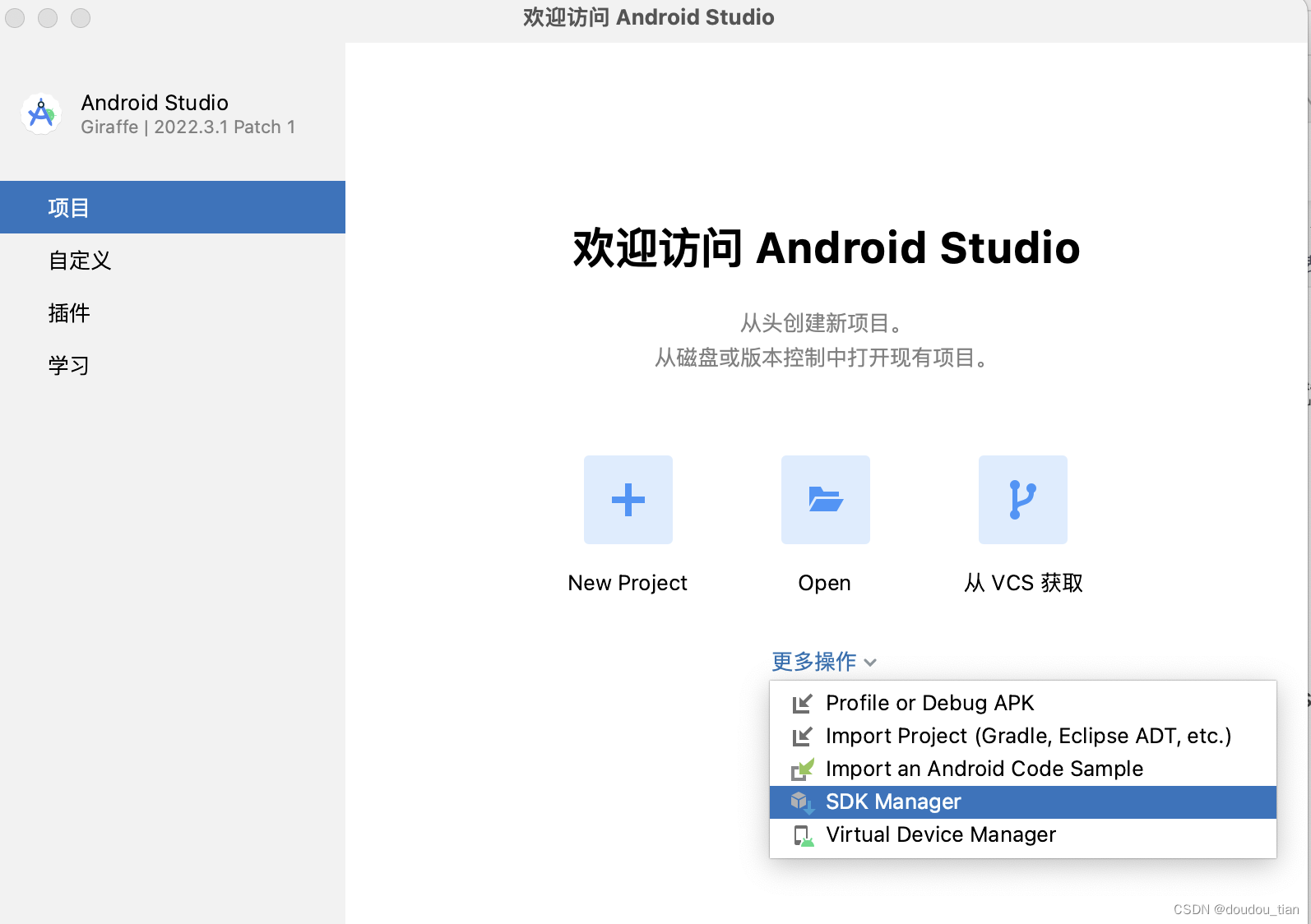
图解与说明:
本文中提供了详细的图解和步骤说明,以帮助读者更好地理解并跟随操作,通过本指南,读者能够顺利完成Android Studio的安装、汉化安装(可选)以及SDK的配置,为Android开发做好充分准备,希望本指南对开发者能提供帮助和支持,在操作过程中如有任何疑问或困惑,欢迎查阅官方文档或寻求技术社区的帮助。






还没有评论,来说两句吧...